笔记本摄像头怎么打开win10 Win10摄像头怎么调整
更新时间:2024-03-05 16:42:20作者:xtyang
在现代社会笔记本电脑已经成为人们生活学习工作中不可或缺的工具,有些时候我们可能会遇到一个问题:笔记本摄像头如何打开?特别是在使用Win10系统的情况下,如何调整摄像头的设置?这些问题困扰着很多人,但其实只要掌握一些简单的操作方法,就能轻松解决这些问题。接下来我们将介绍一些关于Win10系统下笔记本摄像头的使用技巧,让您轻松驾驭摄像头功能,更好地利用笔记本电脑。
具体方法:
1.我们打开摄像头比较方便的方法是在WIN10的搜索框中直接输入相机搜索。

2.然后搜索结果中点击相机打开。
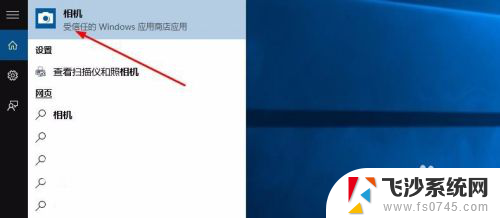
3.打开摄像头以后,我们就可以进行拍照或者摄像操作了。

4.当然我们也可以点击开始菜单所有应用中找到相机直接点击打开。
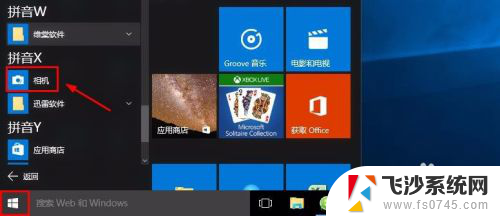
以上就是笔记本摄像头如何在win10中打开的全部内容,如果还有不清楚的用户,可以参考小编的步骤进行操作,希望能对大家有所帮助。
笔记本摄像头怎么打开win10 Win10摄像头怎么调整相关教程
-
 笔记本摄像头图标怎么调出来 win10怎么找回摄像头图标
笔记本摄像头图标怎么调出来 win10怎么找回摄像头图标2024-03-27
-
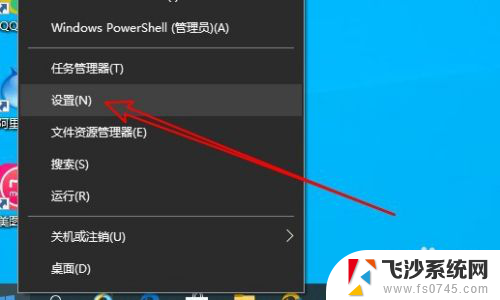 windows10摄像头在哪 Win10摄像头功能怎么打开
windows10摄像头在哪 Win10摄像头功能怎么打开2024-04-08
-
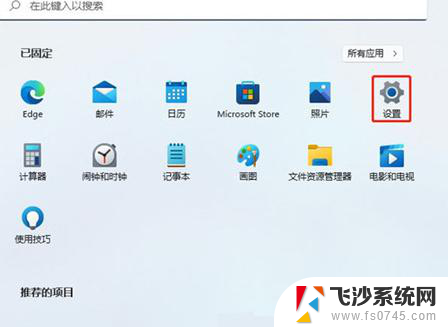 win10联想笔记本摄像头怎么打开 联想笔记本自带摄像头打开步骤
win10联想笔记本摄像头怎么打开 联想笔记本自带摄像头打开步骤2024-06-29
-
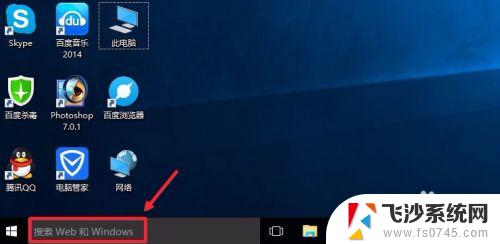 windows怎么打开摄像头 Win10摄像头设置在哪里
windows怎么打开摄像头 Win10摄像头设置在哪里2023-10-25
- 用电脑怎么调试摄像头 怎样测试windows10摄像头是否可用
- 电脑如何测摄像头 如何检测win10系统摄像头是否可用
- 浏览器怎么获取摄像头权限 Win10浏览器如何设置允许使用摄像头打开网页
- 怎么检测电脑摄像头是否正常 win10系统摄像头检测工具
- 台式电脑怎么开摄像头 WIN10系统电脑怎样拍照或录像
- 禁用的相机怎么启用 Win10如何在设置中打开摄像头
- win8.1开始菜单改win10 Windows 8.1 升级到 Windows 10
- 文件:\windows\system32\drivers Win10系统C盘drivers文件夹可以清理吗
- windows10移动硬盘在电脑上不显示怎么办 移动硬盘插上电脑没有反应怎么办
- windows缓存清理 如何清理Win10系统缓存
- win10怎么调电脑屏幕亮度 Win10笔记本怎样调整屏幕亮度
- 苹果手机可以连接联想蓝牙吗 苹果手机WIN10联想笔记本蓝牙配对教程
win10系统教程推荐
- 1 苹果手机可以连接联想蓝牙吗 苹果手机WIN10联想笔记本蓝牙配对教程
- 2 win10手机连接可以卸载吗 Win10手机助手怎么卸载
- 3 win10里此电脑的文档文件夹怎么删掉 笔记本文件删除方法
- 4 win10怎么看windows激活码 Win10系统激活密钥如何查看
- 5 电脑键盘如何选择输入法 Win10输入法切换
- 6 电脑调节亮度没有反应什么原因 Win10屏幕亮度调节无效
- 7 电脑锁屏解锁后要按窗口件才能正常运行 Win10锁屏后程序继续运行设置方法
- 8 win10家庭版密钥可以用几次 正版Windows10激活码多少次可以使用
- 9 win10系统永久激活查询 如何查看Windows10是否已经永久激活
- 10 win10家庭中文版打不开组策略 Win10家庭版组策略无法启用怎么办